
Prijava na uređaj
Kada je zaslon za prijavu prikazan, registrirani ovlašteni korisnici moraju se prijaviti kako bi se nastavili koristiti uređajem. Svaki korisnik mora unijeti svoje korisničko ime i lozinku kako bi se prijavio/-la. Time se jamči sigurnost uređaja. Također, korisnici se mogu koristiti uređajem na način koji im je najpraktičniji tako da prilagode (personaliziraju) zaslon i postavke u skladu sa svojim preferencijama. Stavke koje se prikazuju na zaslonu za prijavu ovise o postavkama upravljanja korisnicima. Radnju prijave obavite u skladu s prikazanim stavkama.

|
|
Informacije o funkcijama i postavkama koje je moguće personalizirati potražite u odjeljku Popis stavki koje je moguće personalizirati.
Ako ne upotrebljavate funkciju Personalizacija, postavite <Aktiviraj uporabu osobnih postavaka> (<Aktiviraj uporabu osobnih postavaka>) na <Isključeno>.
Ako je mogućnost <Vrijeme do automatskog resetiranja> postavljena, korisnik će biti automatski odjavljen ako se tijekom zadanog vremena ne obavi niti jedna radnja. <Vrijeme do automatskog resetiranja>
Ovisno o postavkama za vizualne poruke, zaslon vizualne poruke može se prikazati prije prijave. Da biste se prijavili, prvo zatvorite zaslon vizualne poruke. Konfiguriranje funkcije Vizualna poruka
|
Kada je prikazan zaslon za unos korisničkog imena i zaporke
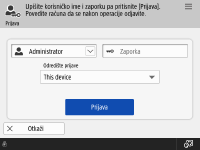
|
Korisničko ime i lozinku unesite putem zaslonske tipkovnice.
|
1
Pritisnite <Korisničko ime>.
Ako je predmemorija prijavljenog korisnika zadržana, korisničko ime također možete odabrati na padajućem popisu povijesti prijava. Kada odaberete korisničko ime, pritisnite <Zaporka> i nastavite na korak 3.
2
Unesite korisničko ime i pritisnite <Dalje>.
3
Unesite lozinku i pritisnite <OK>.
4
Na padajućem popisu <Odredište prijave> odaberite odredište prijave i pritisnite <Prijava>.
Ako je prijava uspješna, funkcija uređaja postat će dostupne.
Odjavite se nakon upotrebe.

Možete odrediti hoće li se lozinke unesene tijekom prijave spremati u predmemoriju. <Zabrani caching autentikacijske zaporke>
Ako mogućnost <Tipku za promj. zaporke prikaži na izborniku postav.> postavite na <Uključeno>, zaporku je moguće promijeniti u
 u gornjem desnom dijelu zaslona za prijavu. <Tipku za promj. zaporke prikaži na izborniku postav.> u gornjem desnom dijelu zaslona za prijavu. <Tipku za promj. zaporke prikaži na izborniku postav.>Možete odrediti hoće li se predmemorija prijavljenih korisnika spremati ili brisati. <Broj pričuvnih memorija za prijavljene korisnike>
|